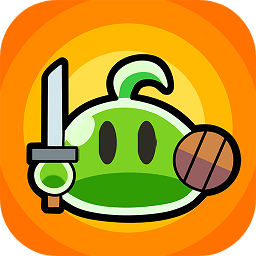Win7亮度调节不见了怎么调亮度 Win7亮度调节不见了调亮度教程
作者:佚名 来源:xp下载站 时间:2023-10-31 15:15
电脑的屏幕使用率是非常高的,用户们一打开电脑就有时候发现太亮就会用亮度调节调低一点,太暗的话就会调高一点,但是电脑有时候会出一些毛病,比如什么亮度调节不见了,很多小伙伴问那Win7亮度调节不见了怎么调亮度呢?下面小编就带给大家Win7亮度调节不见了调亮度教程。
Win7亮度调节不见了调亮度教程
方法一:
1、在开始菜单中找到并点击“控制面板”。
2、点击页面中的中的“外观和个性化”。
3、点击如图位置的“NVIDIA控制面板”即可。
4、此时就可以在如图的“亮度”位置进行调节了。
方法二:
1、键盘快捷键Win+R,弹出运行窗口输入regedit 回车确定。
2、在注册表界面依次展开HKEY_LOCAL_MACHINE\SYSTEM\ControlSet001\Control\Class\{4d36e968-e325-11ce-bfc1-08002be10318}项。
3、然后打开【000】文件夹,右侧接着并打开【KMD_EnableBrightnessInterface2】,并把数值数据改为【0】按确定。
4、操作完成后重启电脑就可以可以调节亮度了。
方法三:
1、下载安装驱动精灵
,安装完成后双击打开。单击【立即检测】按钮。2、接着看到需要更新的电源管理启动,重新卸载或更新,完成后重启电脑即可。